Làm sao để thiết lập DDNS (No-IP) trên Wireless Router của TP-Link
Hệ thống tên miền động (DDNS) là rất hữu ích cho website của bạn, máy chủ FTP, hoặc là các máy chủ khác đằng sau Router.
Bài hướng dẫn này sẽ mô tả cho bạn biết làm thế nào để gán một máy chủ cố định và tên miền thông qua IP động của Internet
Để thiết lập DDNS với router 11n của TP-Link, chúng ta xem các bước sau đây:
Bước 1
Đăng nhập vào trang web quản lý. Nếu bạn không biết làm thế nào để đăng nhập vào trang quản lý, vui lòng xem hướng dẫn này
Bước 2
Đến phần Dynamic DNS. Sẽ hiện ra như bên dưới
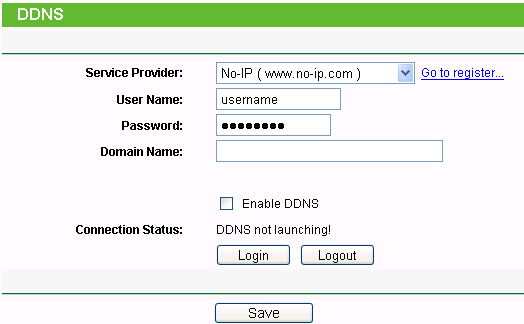
Tình huống 1
Nếu bạn đã có tài khoản ở trang http://www.no-ip.com, vui lòng xem tiếp ở Bước 11
Tình huống 2
Nếu bạn chưa có tài khoản ở http://www.no-ip.com, vui lòng xem hướng dẫn từ Bước 3 đến Bước 10 để tạo tài khoản.
Bước 3
Click vào Go to register và bạn sẽ được chuyển tới http://www.no-ip.com
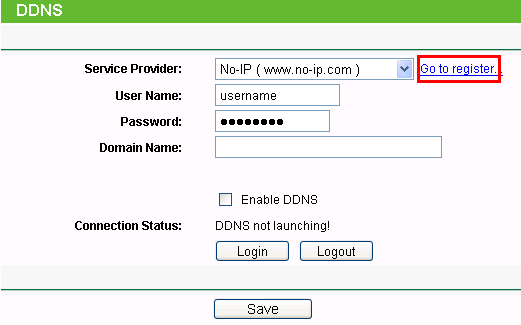
Bước 4
Chọn No-IP Free

Bước 5
Nhập vào địa chỉ E-mail và click nút Sign Up Now để tiến hành giai đoạn đăng ký tiếp theo. Hãy chắc chắn ràng E-mail của bạn chưa được sử dụng trên No-IP. No-IP sẽ gởi cho bạn một email xác nhận đến địa chỉ mail của bạn.
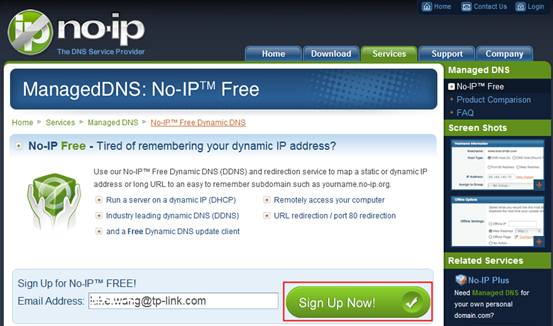
Bước 6
Nhập vào các thông tin bắt buộc (tất cả các trường đều là bắt buộc) để tạo tài khoản mới
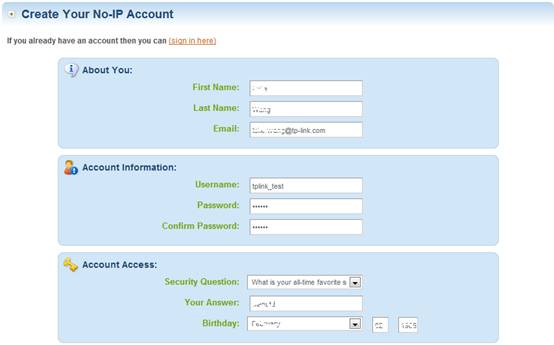
Bước 7
No-IP sẽ gởi mail xác nhận vào địa chỉ Email của bạn vao gồm link kích hoạt. Bạn vui lòng check mail để kích hoạt tài khoản.
Bước 8
Sau khi bạn click vào link kích hoạt, bạn có thể sử dụng username và password của bạn để đăng nhập
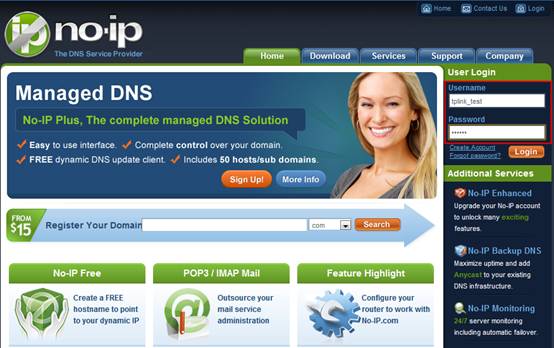
Bước 9
Sau khi đăng nhập, bạn chọn Add a Host
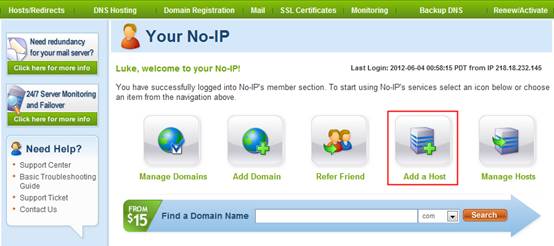
Bước 10
Bạn có thể chọn tên miền nào bạn thích từ danh sách sổ xuống. Ví dụ bạn chọn zapto.org. Ở trường text, bạn có thể nhập vào tên nào đó bạn thích
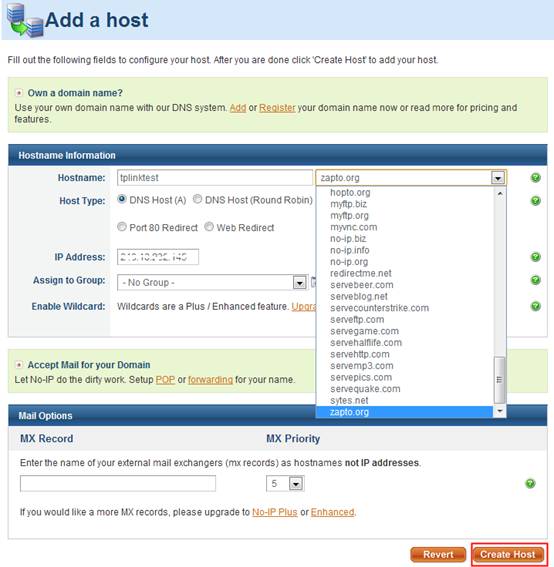
Bước 11
Sau khi có được tên miền DDNS và tài khaorn, bạn có thể vào phần quản lý của router để cấu hình DDNS. Sau khi click vào nút Login, bạn sẽ thấy trạng thái kết nối thành công ở Connection Status

Is this faq useful?
Your feedback helps improve this site.